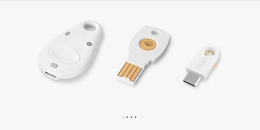Yarh.io Micro 2 Raspberry Pi 3B +黑客的Linux掌上电脑
欢迎来到YARH.IO项目的新阶段,我们的目标是构建一种专为黑客,编码和创造性使用而设计的设备。 YARH.IO Micro 2是专为计算机专家而设计的,他们使用其技术知识来实现新目标并通过非标准或可破解的方式克服计算机系统的限制。手段。
YARH.IO Micro 2项目继续面临构建基于Raspberry Pi 3B +,4"的全功能,微型手持设备的挑战。触摸屏和不带触摸板的蓝牙键盘。
YARH.IO Micro 2可以运行Raspberry Pi OS或Kali Linux,从而为用户提供了丰富的应用程序和开发工具。这是一种罕见的手持设备,允许用户直接在设备上编写新的程序代码以供设备本身使用。
YARH.IO Micro 2由Raspberry Pi 3B +提供支持,可为电池供电的移动设备提供最佳的功能和计算能力要求。将该板剥离以减小总高度。 Pi 3B +上的以太网RJ45连接器已被移除,而双堆叠USB连接器已被单堆叠USB连接器取代。
Pimoroni Hyper Pixel 4" IPS 800x480显示屏可提供宽视角的清晰,清晰和明亮的图像。具有多点触控的电容式触摸屏允许与用户界面进行简单轻松的交互。
双手握住设备时,简约键盘可让您舒适地打字。修改键可轻松访问特殊的控制键和功能。自定义键重映射简化了与系统及其应用程序的交互。
YARH.IO Micro 2具有扩展的USB连接能力。这两个USB端口已重新放置在设备顶部,现在允许用户同时连接大型USB附件,例如WiFi适配器,蜂窝调制解调器,GPS,USB驱动器等。
单个可移动大容量Fenix ARB-L18-3500U 3500mAh锂离子USB充电电池为设备供电。可移动电池可确保可以用一块充满电的电池快速更换一块空电池。 Fenix可充电电池可通过Micro USB连接器和内置电池充电器直接充电。
高输出升压电源已被用来有效地支持耗电的USB附件。
Arduino proMicro模块控制电池电压。该模块读取电池和电源电压,从而通过I2C总线将结果提供给Raspberry Pi和各种自定义构建应用程序。该模块还控制电源LED,以指示电池充电状态。
安装了Arduino IDE后,就可以直接在设备上对proMicro进行编程,自定义电池充电LED指示器,并添加其他创意功能。
DS3231高精度RTC时钟模块用于存储Raspberry Pi的当前时间和日期。
YARH.IO Micro 2具有简单的机械设计。用于安装Raspberry Pi板和屏幕的主机架以及与前面板配合使用的动力床为键盘,电源,电池,RTC和proMicro模块提供了安装点。
背面板具有开放式电池槽,可快速更换电池。在不需要更换电池的情况下,可用电池盖盖住托架。此设置可确保始终使用电池的内置充电器为电池充电。
当I2C连接器安装在设备的右侧时,I2C总线可用,并且可用于连接具有I2C连接性的外部模块。 Pimoroni Hyper Pixel显示器使用了所有Raspberry Pi GPIO引脚,因此外部设备没有额外的GPIO连接器。
否'点击'装配使用。这是一个完全可破解的设备,带有不锈钢按钮内六角螺钉,贯穿整个安装和拆卸周期。
所有零件均使用PLA和Flex塑料进行3D打印。可以使用ABS和ASA塑料作为替代,但需要使用先进的打印机和技术。
可以从亚马逊和其他在线商店购买用于YARH.IO项目的零件清单。
#2-56按钮内六角螺丝不锈钢。 1/4" x 12、3 / 8" x 6、1 / 2" x 4。
这款YARH.IO Micro 2的结果是一款微型尺寸(116mm x 123mm x 27mm)手持设备,具有运行无限的应用程序和扩展无限的外部USB设备范围的潜力。它是便携式的,具有简约的设计,并且可以相对容易地进行3D打印和组装。
YARH.IO Micro 2的发布标志着我们在设计,开发和发布用于计算机专家和发烧友进行黑客攻击,编码和创意使用的创新手持设备的目标系列中取得了新的成功。
#创建/etc/systemd/system/hyperpixel4-backlight.service并添加以下内容:[Unit] Description =设置gpio-poweroff以在关机/重启条件下处理超像素背光ConditionPathExists = / usr / bin / hyperpixel4-init ConditionPathExists = / boot / overlays / gpio-poweroff.dtbo ConditionPathExists = / usr / bin / dtoverlay DefaultDependencies = no Before = umount.target [Service] Type = oneshot ExecStart = / bin / sh -c' / sbin / rmmod gpio-backlight ; / usr / bin / dtoverlay /boot/overlays/gpio-poweroff.dtbo gpiopin = 19 active_low = 1' [安装] WantedBy = reboot.target停止。targetpoweroff.target sudo systemctl启用hyperpixel4-backlight.service sudo systemctl启动hyperpixel4-backlight.service
sudo apt install build-essential libevdev2 libevdev-dev -y git clone' https://github.com/PeterCxy/evdev-right-click-emulation.git' cd' evdev-right-click-emulation'将所有sudo cp' out / evdev-rce' ' / usr / local / bin /'须藤chmod + x' / usr / local / bin / evdev-rce' #将evdev-rce添加到启动sudo usermod -G' input' -a pi echo' uinput' | sudo tee -a / etc / modules#编辑:/etc/udev/rules.d/99-uinput.rules KERNEL ==" uinput&#34 ;, MODE =" 0660&#34 ;, GROUP = "输入" sudo udevadm控件-重新加载规则sudo udevadm触发器mkdir〜/ .config / autostart#创建:〜/ .config / autostart / evdev-rce.desktop并添加以下内容:[Desktop Entry] Version = 1.0 Type = Application Name = evdev-rce GenericName =启用长按右键单击手势Exec = env LONG_CLICK_INTERVAL = 500 LONG_CLICK_FUZZ = 50 / usr / local / bin / evdev-rce Terminal = true StartupNotify = false
#创建:〜/ .rtc-init.sh并添加以下内容:echo" ds1307 0x68" | sudo -E tee -a / sys / bus / i2c / devices / i2c-11 / new_device sudo chmod + x〜/ .rtc-init.sh#创建〜/ .config / autostart / rtc-init.desktop并添加以下内容:[桌面条目]版本= 1.0类型=应用程序名称= rtc-init GenericName =在非标准i2c-11总线上初始化ds3231 RTC,地址0x68 Exec = sh /home/pi/.rtc-init.sh终端= true StartupNotify =假
要首次连接蓝牙键盘,请使用菜单栏上的蓝牙图标,然后选择添加设备。用力按键盘上的蓝色蓝牙按钮,键盘上的蓝灯开始闪烁。键盘图标和名称蓝牙键盘应出现在蓝牙设备列表中。选择并配对。根据屏幕提示输入数字,然后按Enter键。
要在设备重启后连接蓝牙键盘,请等到系统完全加载后再按Enter键,键盘上的蓝灯开始闪烁。蓝灯亮起时,表示键盘已连接并可以使用。
#编辑:/ usr / share / X11 / xkb / symbols / pc并将现有的映射替换为< CAPS>带有以下内容:键< CAPS> {[Tab,ISO_Left_Tab]};键盘上有可以用来简化窗口控制的键。 FN + 1-在应用程序之间切换,FN + L-最大化当前窗口,FN + 0-立即执行" sudo shutdown"。
#编辑:/etc/xdg/openbox/lxde-pi-rc.xml,并在< keyboard>下添加/替换以下内容:键:< keybind键=" XF86Mail"> <动作名称="最大化" /> < / keybind> < keybind key =" XF86HomePage"> <动作名称=" NextWindow" /> < / keybind>须藤dpkg重新配置xkb数据